Avp exe: что за процесс, зачем он нужен и как его удалить?
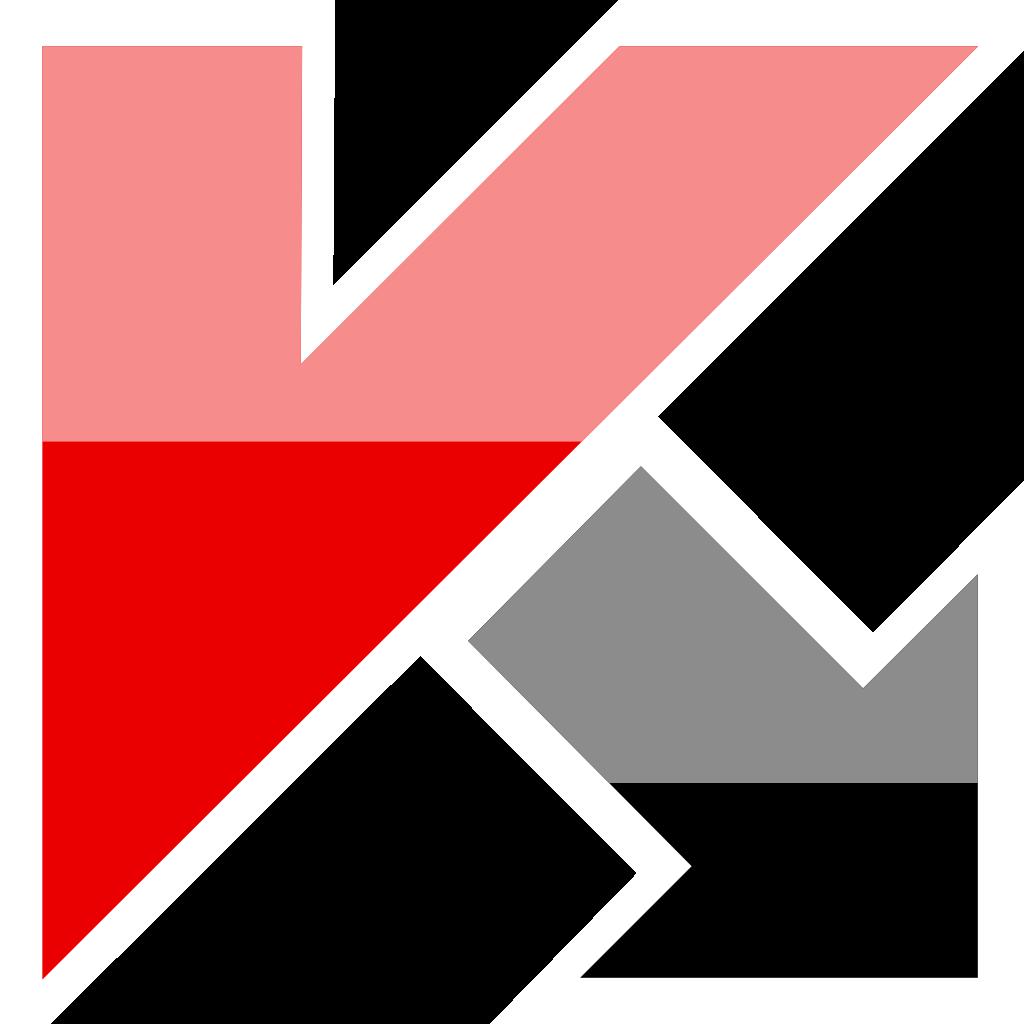
Как правило, появление неопознанных процессов, загружающих системные ресурсы в системе мониторинга компьютера, многих пользователей пугает и настораживает очень сильно, ведь некоторые сразу же предполагают проникновение вируса. Тут следует четко понимать, что далеко не все задействованные и активные в данный момент процессы являются вредоносными. Далее предлагается посмотреть, что такое AVP.exe в «Диспетчере задач», за что отвечает данный процесс, почему с его стороны наблюдается нагрузка на систему, как от него избавиться и т. д. Несколько забегая вперед, всех пользователей, столкнувшихся с этой службой, стоит обнадежить, поскольку в большинстве случаев этот процесс к вирусным не относится (хотя встречаются и такие ситуации).
Что за процесс AVP.exe?
Так что же это за процесс? Вирус или нет? Начнем с того, что если на пользовательском компьютере установлен антивирусный пакет, разработчиком которого является «Лаборатория Касперского», поводов для беспокойства быть не должно. Процесс AVP.exe представляет собой один из исполняемых компонентов самого антивируса и отвечает в основном за активацию фоновой проверки системы на вирусы (по расписанию или в режиме реального времени), а в некоторых случаях может использоваться и для обновления компонентов основной программы или антивирусных баз. Обычно только этим процессом дело не ограничивается.
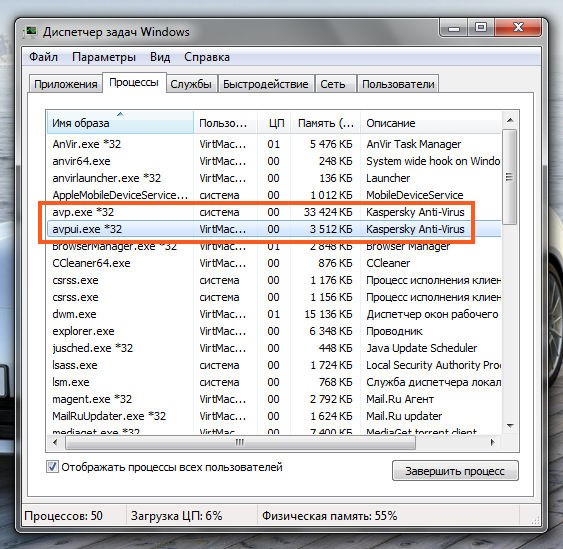
Если отсортировать активные службы, например, по имени исполняемого файла, нетрудно заметить, что рядом будет находиться еще один компонент - AVPUI.exe. Это нормально, и пока ни о каких критичных ситуациях речь не идет.
Маскирующийся вирус
Что за процесс AVP.exe, немного понятно. Но давайте посмотрим на его наличие в списке активных служб с несколько другой точки зрения. А что если у пользователя данный процесс отображается, но антивирусный пакет, которому он, по идее, должен соответствовать, на компьютере не установлен? Вот тут сразу и становится понятно, что речь идет именно о вирусе, который попросту маскируется под компонент защитного инструмента. Что же касается класса угроз, которые могут проникать в систему под такими названиями, чаще всего это рекламные вирусы, шпионы и трояны. Избавиться от них можно даже вручную, о чем будет сказано отдельно.
Компоненты антивируса
Если говорить именно о программных продуктах «Лаборатории Касперского», действительно, процесс AVP.exe в «Диспетчере задач» будет присутствовать при установке любого из них, хотите вы этого или нет. Сразу же следует обратить внимание и на момент, описанный чуть выше, касающийся того, что служб может быть не одна, а две и более. Проникновение одноименных угроз при установленном оригинальном антивирусе можно исключить принципиально, поскольку абсолютно все программы этого разработчика имеют такой уровень самозащиты, что до сих пор не создан ни один вирус, который мог бы ее обойти. Так что именно в такой ситуации повода для беспокойства нет.
Почему AVP.exe грузит процессор на 100 %?
Другое дело, что со стороны фоновых служб всех программ «Лаборатории Касперского» наблюдается повышенная нагрузка на системные ресурсы. Это признано всеми. И связано только с тем, что сами программы, вне зависимости от уровня, являются весьма ресурсоемкими. Правда, на современных компьютерных системах такие нагрузки обычно особо не сказываются.
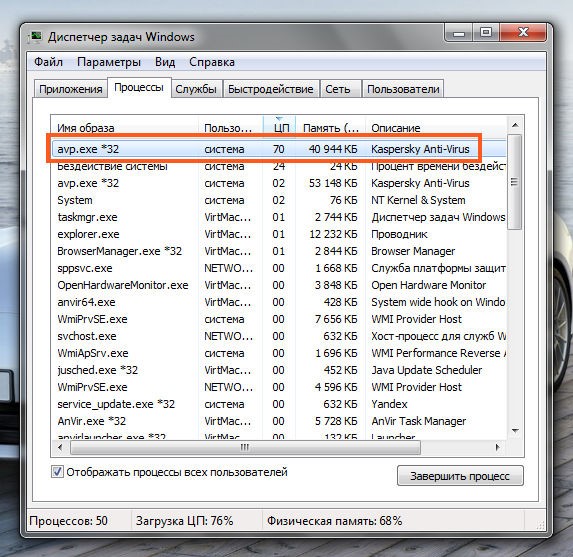
Насколько можно судить по отзывам пользователей, AVP.exe грузит процессор максимум процентов на 50-70, и то при условии одновременного выполнения нескольких фоновых процессов (например, сканирования и обновления). Нагрузки на уровне полного использования центрального процессора и оперативной памяти можно встретить только на относительно слабых машинах. А вот как раз для обладателей таких компьютеров и ноутбуков подойдут далее предлагаемые советы.
Как снизить нагрузку на ресурсы в настройках антивируса?
Что касается оптимизации нагрузки, многие несколько не понимают, что завершение процесса антивируса в «Диспетчере задач» ни к чему не приведет. Собственно, выполнить такие действия и не пытайтесь, все равно получите ошибку AVP.exe с сообщением о том, что процесс завершить нельзя. Так что же делать в такой ситуации? Придется посмотреть состояние некоторых настроек антивирусной программы, в которые рядовые пользователи почему-то практически никогда не заглядывают.
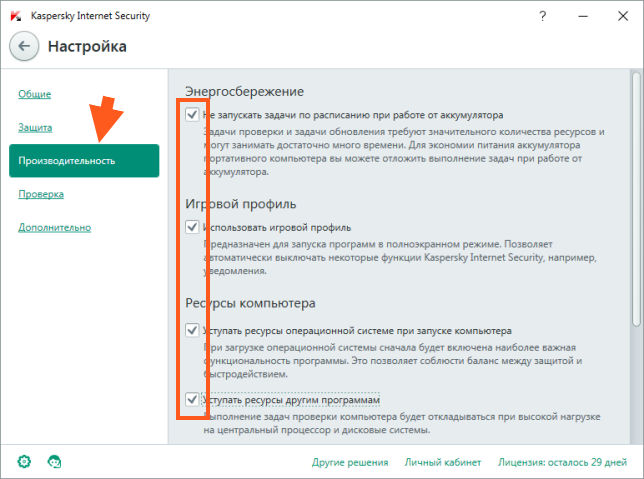
Первым делом откройте базовые параметры и перейдите к пункту производительности, выбрав его из меню слева. Отметьте флажками все пункты, показанные на изображении выше. Примените настройки.

Если после выполнения таких действий нагрузка все равно будет весьма ощутимой, нужно снова войти в вышеуказанный раздел параметров и дополнить настройки активацией еще нескольких пунктов, как показано на картинке.
Приостановка защиты и настройка расписания проверок
Наконец, чтобы процесс AVP.exe не влиял на системные ресурсы, найдите в параметрах антивируса раздел приостановки защиты, но не тот, который отключает защиту в реальном времени, а именно меню, касающееся настройки расписания.
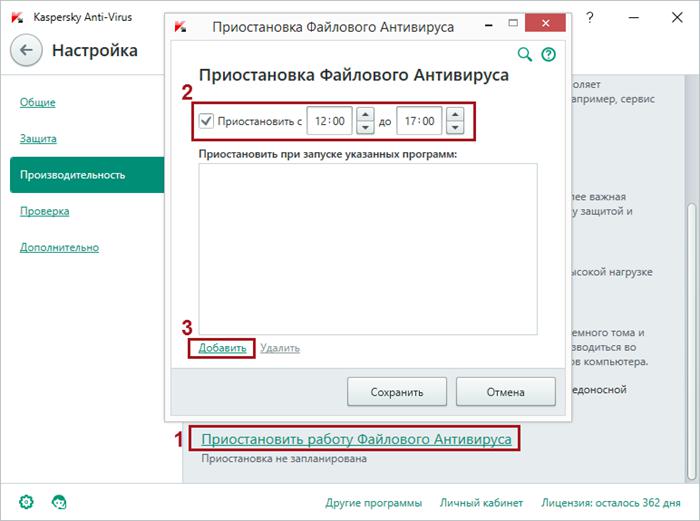
В параметрах программы имеется своеобразный планировщик, в котором можно задать приостановку работы и с указанием желаемого временного диапазона, и со ссылкой на запускаемые программы, при старте которых антивирус и будет приостанавливать свою деятельность. Но это отнюдь не значит, что защита будет отключена. Просто программа не будет использовать собственные фоновые процессы для обеспечения каких-либо дополнительно выполняемых действий.
Что делать, если это вирус?
Наконец, давайте посмотрим на ситуацию, когда точно известно, что AVP.exe является вирусом. Как уже понятно, без наличия установленных программных продуктов «Лаборатории Касперского» такой процесс в системе появляться не должен. По большому счету, даже если у вас есть сомнения по поводу оригинальной службы, нет ничего проще, нежели выяснить местоположение файла программы, выбрав в «Диспетчере задач» через ПКМ на процессе соответствующий пункт.
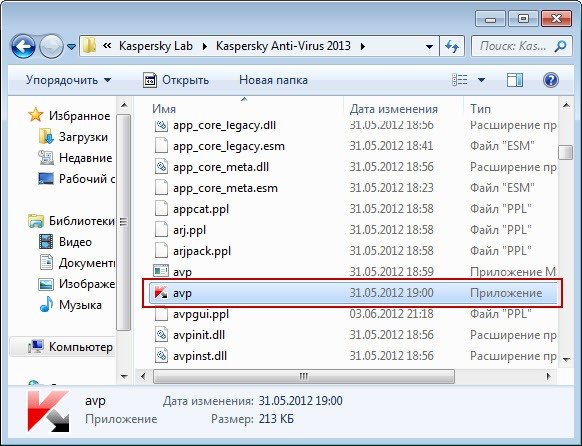
Файлы антивирусы всегда находятся в каталоге Program Files (х86). Если локация файла сомнительного объекта отличается, можете его смело удалять, причем вместе с основным каталогом, предварительно завершив и сам процесс (как уже было сказано, оригинальные процессы завершить нельзя).
Далее, исходя из того, что антивируса в системе нет, открываете редактор реестра (regedit), находите все ключи, соответствующие вирусу (поиск можно задавать по сокращению AVP), и удаляете их. Если файлы вируса удалить невозможно, действия с реестром производятся в первую очередь.
Однако можно поступить намного проще, воспользовавшись для нейтрализации угрозы портативными антивирусными программами. Если по каким-то причинам (что маловероятно) такие инструменты, как Dr. Web CureIt! или KVRT угрозу нейтрализовать не смогут, воспользуйтесь дисковой утилитой Rescue Disk от той же «Лаборатории Касперского» и проверьте компьютерную систему на вирусы еще до загрузки Windows. Это помогает практически всегда.
Похожие статьи
- WPFFontCache_v0400.exe: что это за процесс, можно ли от него избавиться?
- Чрезмерно активный процесс Antimalware Service Executable: как отключить в Win 10
- Вирус-шифровальщик: как удалить его и восстановить зашифрованные файлы
- Ekrn.exe - что это за процесс и почему он грузит систему
- Axapta: что это за программа и для чего она нужна? Программные продукты
- Srvany.exe - что за процесс, для чего он нужен и как исправить ошибки, вызванные им
- Синий экран со стоп-кодом 0x00000019 (Windows 7): как исправить сбой?
